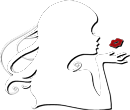 |
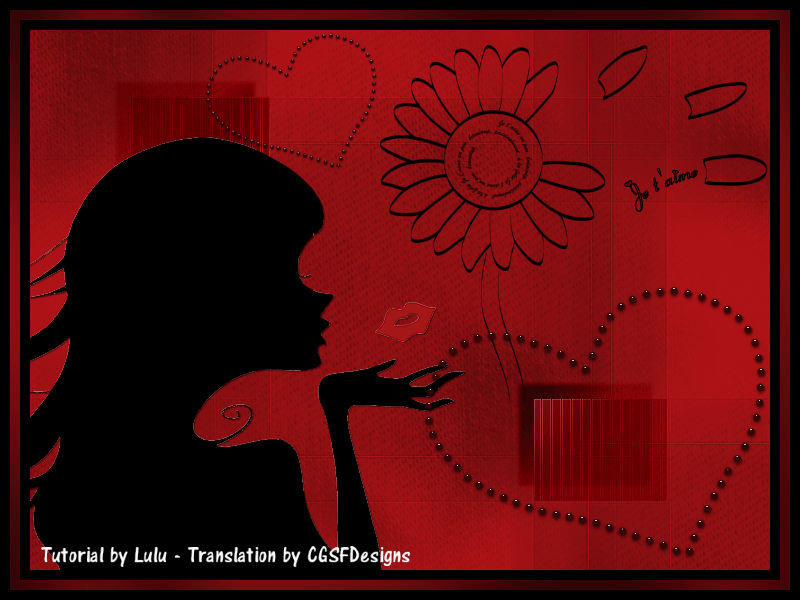
Deze tutorial is auteursrechtelijk beschermd door Le Monde de Bea, alle rechten voorbehouden.
Elke verspreiding, zonder voorafgaande schriftelijke toestemming is geheel verboden.
Elke gelijkenis met een andere tutorial is puur toeval.
Deze les werd geschreven in PSP X6 op 12-09-2017.
En volledig nagekeken en aangepast op 13-01-2019 in PSP X9.
Ik heb de persoonlijke toestemming van Beatrice om haar lessen te vertalen uit het Frans.
Wil je deze vertaling linken, dan moet je Beatrice daarvoor persoonlijk toestemming om vragen !!!
Ik ben alleen maar de vertaler, de auteursrechten liggen volledig bij Beatrice.
Merci beaucoup Beatrice que je pouvez traduire vos leçons en Néerlandais
Claudia.
Materialen :
Steek de brushe "pinceau" in de juiste map van jouw PSP versie : Corel_01/Penselen/Brushes.
Of open deze in PSP : Bestand - Exporteren
- Aangepast penseel.
Steek de Selecties in de juiste map van jouw PSP versie : Corel_12/Selecties.
De Maskers openen we in PSP zelf.
Filters :
Filter Factory Gallery A - Spotlight.
AP [Lines] - Lines - SilverLining.
Eye Candy 5 : Impact - Glass.
Tramages - Pool Shadow.
Animatie Shop :
Kleurenpallet :
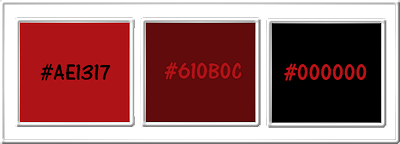
1ste kleur = #AE1317
2de kleur = #610B0C
3de kleur = #000000
Wanneer je met eigen kleuren werkt speel dan met de mengmodus en/of dekking naar eigen inzicht.
Klik op onderstaande banner om naar de originele les te gaan :
![]()
Ga naar het Kleurenpallet en zet de Voorgrondkleur op de 1ste kleur en de Achtergrondkleur op de 2de kleur.
![]()
1.
Open een Nieuwe afbeelding van 800 x 600 px, transparant.
Vul de afbeelding met de 1ste kleur.
Lagen - Nieuwe rasterlaag.
Vul deze laag met de 2de kleur.
Open uit de materialen het Masker "vsp146" en minimaliseer het.
Ga terug naar je werkje.
Lagen - Nieuwe maskerlaag - Uit afbeelding :
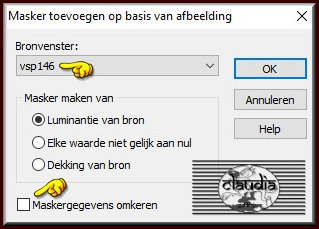
Lagen - Samenvoegen - Groep samenvoegen.
Effecten - Randeffecten - Accentueren.
Effecten - 3D-Effecten - Slagschaduw :
Verticaal = 15
Horizontaal = -15
Dekking = 55
Vervaging = 25
Kleur = Zwart (#000000)
![]()
2.
Lagen - Nieuwe rasterlaag.
Vul deze laag met de 3de kleur.
Open uit de materialen het Masker "vsp148" en minimaliseer het.
Ga terug naar je werkje.
Lagen - Nieuwe maskerlaag - Uit afbeelding :
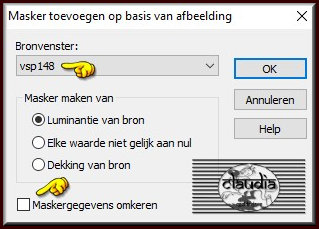
Lagen - Samenvoegen - Groep samenvoegen.
Effecten - Randeffecten - Accentueren.
Aanpassen - Scherpte - Nog scherper.
Effecten - 3D-Effecten - Slagschaduw :
Verticaal = 1
Horizontaal = 1
Dekking = 50
Vervaging = 1
Kleur = Zwart (#000000)
![]()
3.
Open uit de materialen de vectortube "714531silhouette".
Bewerken - Kopiëren.
Ga terug naar je werkje.
Bewerken - Plakken als nieuwe laag.
Afbeelding - Formaat wijzigen : 55%, formaat van alle lagen wijzigen niet aangevinkt.
Plaats de tube links onderaan :
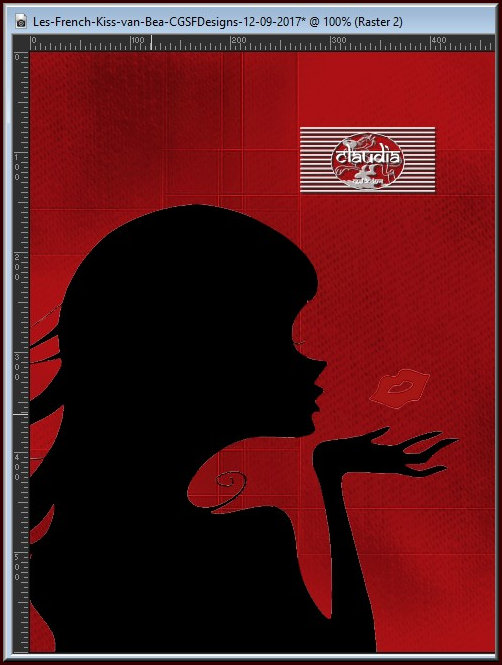
Lagen - Eigenschappen : zet de Mengmodus van deze laag op Vermenigvuldigen.
Effecten - 3D-Effecten - Slagschaduw : de instellingen staan goed.
![]()
4.
Lagen - Nieuwe rasterlaag.
Activeer het Penseelgereedschap (brushes) en zoek de brushe "pinceau".
Mocht je de brushe om een of andere reden niet vinden, open ze dan in PSP.
Bestand - Exporteren - Aangepast penseel :
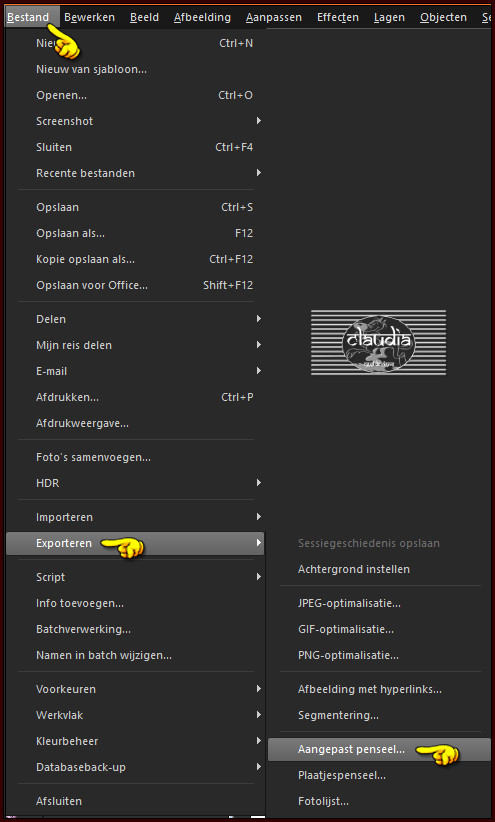
Geef de brushe dezelfde naam en klik op OK :
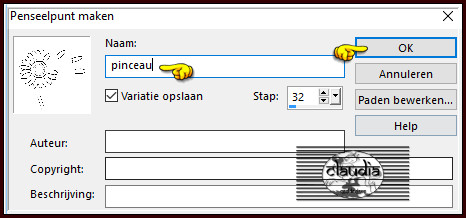
Activeer nu opnieuw je Penseelgereedschap en neem deze instellingen :

Ga naar het Kleurenpallet en zet de Voorgrondkleur op de 3de kleur.
Ga terug naar je werkje
Stempel de brushe op je werkje, ongeveer in het midden, dan kan je de brushe nog altijd op zijn plaats schuiven, rechts boven :
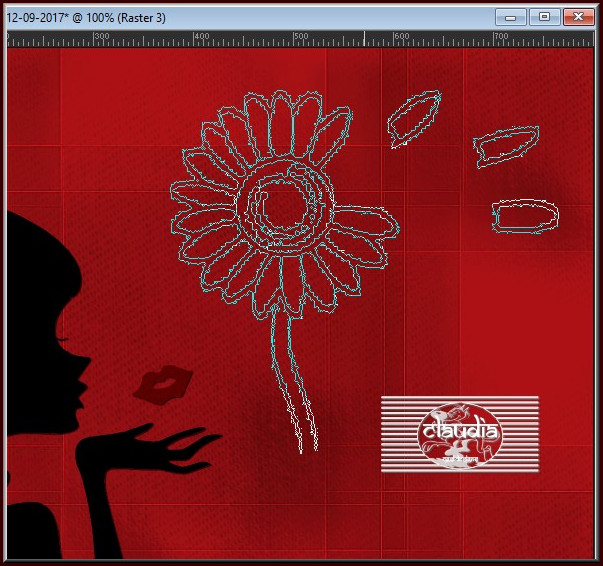
Lagen - Eigenschappen : hernoem deze laag "Bloem".
![]()
5.
Lagen - Nieuwe rasterlaag.
Selecties - Selectie laden/opslaan - Selectie laden vanaf schijf : sel1frenchkiss
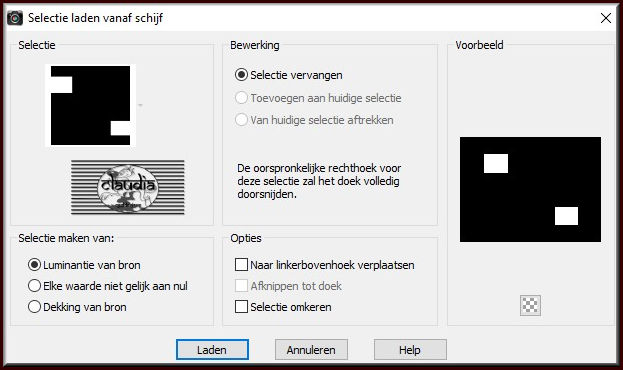
Vul de selectie met de 2de kleur.
Effecten - Insteekfilters - Filter Factory Gallery A - Spotlight :
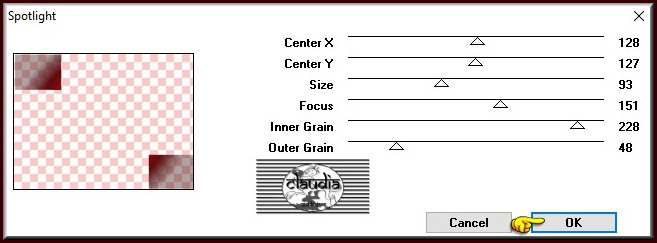
Effecten - Insteekfilters - AP [Lines] - Lines - SilverLining :
![Effecten - Insteekfilters - AP [Lines] - Lines - SilverLining](../../images/Vertaalde_Lessen/Le-Monde-de-Bea/French-Kiss/Plaatje10.jpg)
Selecties - Niets selecteren.
Effecten - Randeffecten - Accentueren.
Lagen - Eigenschappen : zet de Mengmodus van deze laag op Luminantie.
Lagen - Schikken - 2 x Omlaag schikken.
Effecten - 3D-Effecten - Slagschaduw : 2 x toepassen !!!
Verticaal = -15
Horizontaal = -15
Dekking = 65
Vervaging = 15
Kleur = Zwart (#000000)
![]()
6.
Lagen - Nieuwe rasterlaag.
Lagen - Schikken - Vooraan.
Selecties - Selectie laden/opslaan - Selectie laden vanaf schijf : selectioncoeur
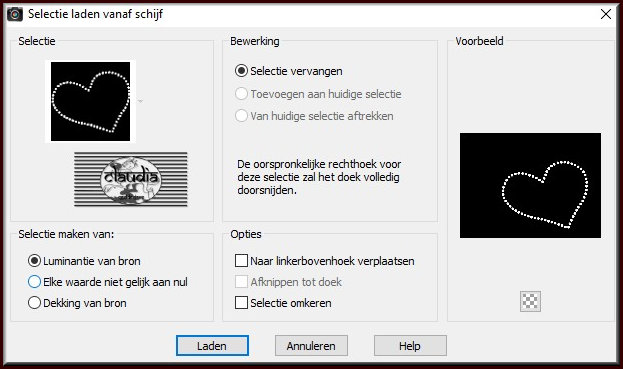
Selecties - Wijzigen - Inkrimpen : Aantal pixels = 1.
Vul de selectie met de 2de kleur.
Selecties - Niets selecteren.
Afbeelding - Formaat wijzigen : 65%, formaat van alle lagen wijzigen niet aangevinkt.
(Ik heb het hart met 70% verkleind).
Effecten - Afbeeldingseffecten - Verschuiving :
Horizontale verschuiving = 276
Verticale verschuiving = -200
Aangepast en Transparant aangevinkt
(Ik heb het getal bij Horizontale verschuiving op 130 gezet en de verticale op -100).
Effecten - Insteekfilters - Alien Skin Eye Candy 5 : Impact - Glass :
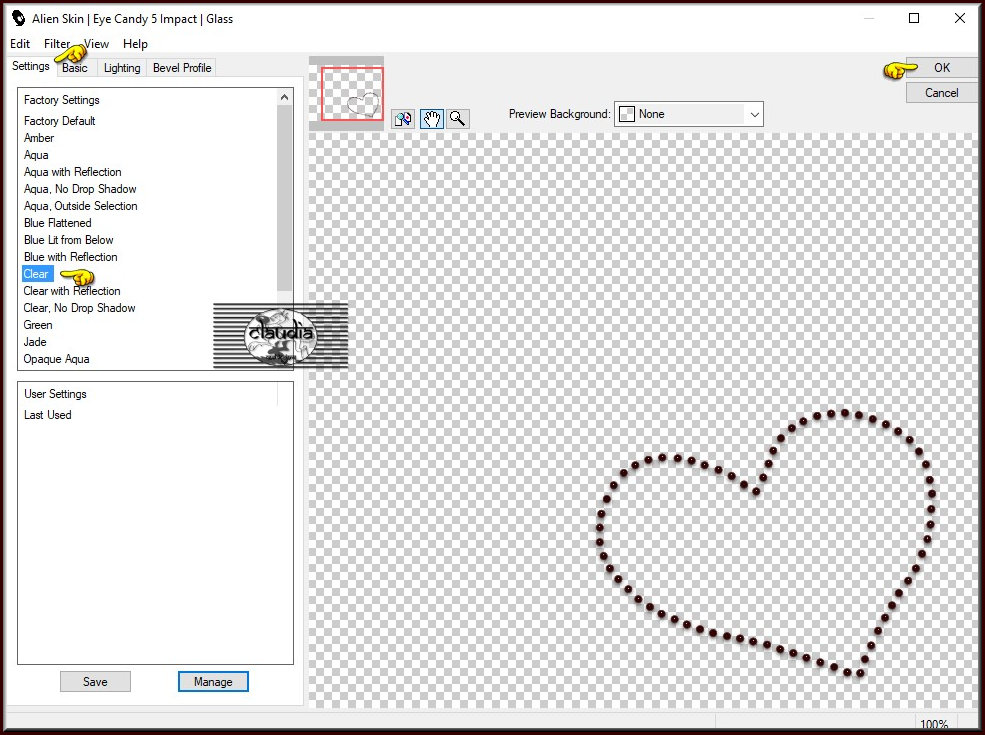
Effecten - 3D-Effecten - Slagschaduw :
Verticaal = 1
Horizontaal = 1
Dekking = 50
Vervaging = 1
Kleur = Zwart (#000000)
Lagen - Eigenschappen : zet de Mengmodus van deze laag op Luminantie.
Lagen - Dupliceren.
Afbeelding - Formaat wijzgen : 50%, formaat van alle lagen wijzigen niet aangevinkt.
Aanpassen - Scherpte - Verscherpen.
Effecten - Afbeeldingseffecten - Verschuiving :
Horizontale verschuiving = -190
Verticale verschuiving = 260
Aangepast en Transparant aangevinkt
Ook hier even kinken of deze instellingen de juiste zijn voor jou,
ik heb -200 en -280 gebruikt voor dit hartje.
![]()
7.
Lagen - Nieuwe rasterlaag.
Vul deze laag met de 3de kleur.
Selecties - Alles selecteren.
Selecties - Wijzigen - Inkrimpen : Aantal pixels = 10.
Druk 1 x op de Delete toets op het toetsenbord.
Vul de Selectie met de 2de kleur.
Selecties - Wijzigen - Inkrimpen : Aantal pixels = 10.
Druk 1 x op de Delet toets.
Vul de selectie met de 3de kleur.
Selecties - Wijzigen - Inkrimpen : Aantal pixels = 10.
Druk 1 x op de Delete toets.
Selecties - Omkeren.
Effecten - Insteekfilters - Tramages - Pool Shadow :
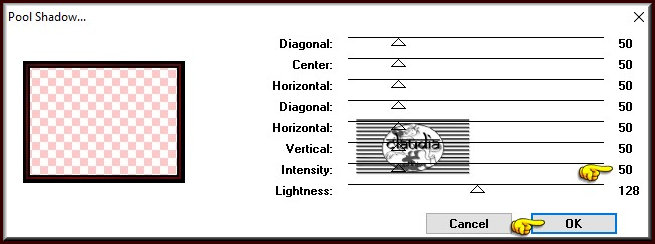
Selecties - Niets selecteren.
Indien nodig verschuif je de beide harten, ze mogen niet onder de randen zitten.
Lagen - Nieuwe rasterlaag.
Plaats hierop je watermerkje.
![]()
8.
DE ANIMATIE
*****
Open uit de materialen het WordArt "texte".
Dit bestand heeft meerdere lagen.
Activeer nu de 2de laag onderaan (= Raster 7 / je t'aime).
Bewerken - Kopiëren.
Ga terug naar je werkje.
Activeer in het Lagenpallet de laag "Bloem".
Bewerken - Plakken als nieuwe laag.
Plaats de tekst naast het 1ste blad :
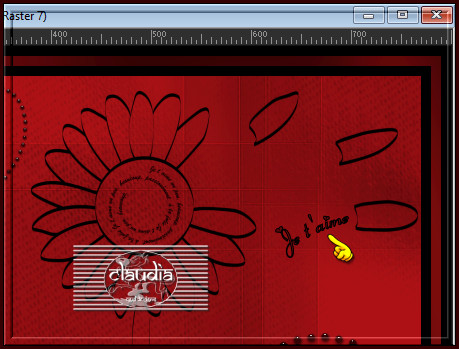
Bewerken - Kopiëren Speciaal - Samengevoegd kopiëren.
*****
OPEN NU ANIMATIE SHOP (= AS).
*****
Bewerken - Plakken - Als nieuwe animatie.
Ga terug naar PSP
Klik 2 x op het "Ongedaan maken" pijltje, zodat de tekst volledig we is :
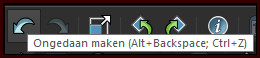
Bewerken - Kopiëren Speciaal - Samengevoegd kopiëren.
Ga terug naar AS.
Bewerken - Plakken - Na actieve frame.
Ga terug naar PSP.
Maak een selectie rond het 1ste blad met behulp van het Selectiegereedschap - Rechthoek of de lasso of
wis het blad met het gummetje en druk 1 x op de Delete toets :
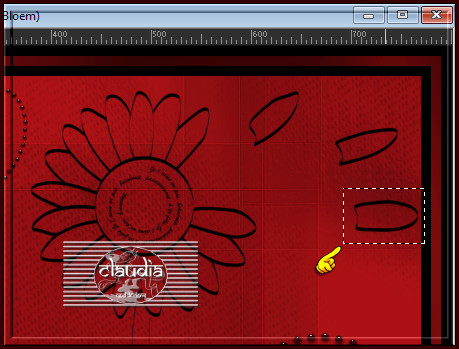
Selecties - Niets selecteren.
Bewerken - Kopiëren Speciaal - Samengevoegd kopiëren.
Ga terug naar AS.
Bewerken - Plakken - Na actieve frame.
Ga terug naar PSP.
Activeer de laag "Raster 2/un peu" van het tekstbestand.
Bewerken - Kopiëren.
Ga terug naar je werkje.
Bewerken - Plakken als nieuwe laag.
Plaats de tekst aan het 2de blad :
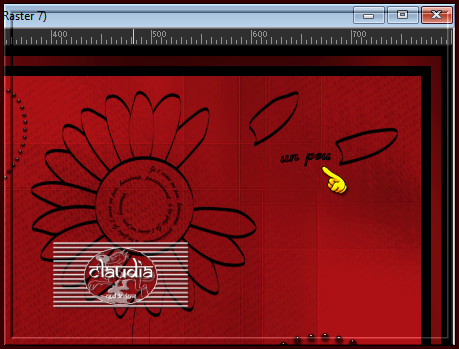
Bewerken - Kopiëren Speciaal - Samengevoegd kopiëren.
Ga terug naar AS.
Bewerken - Plakken - Na actieve frame.
Ga terug naar PSP.
Klik 2 x op het "Ongedaan maken" pijltje.
Bewerken - Kopiëren Speciaal - Samengevoegd kopiëren.
Ga terug naar AS.
Bewerken - Plakken - Na actieve frame.
Ga terug naar PSP.
Maak een Selectie (of wis) rond het 2de blad en druk op de Delete toets :
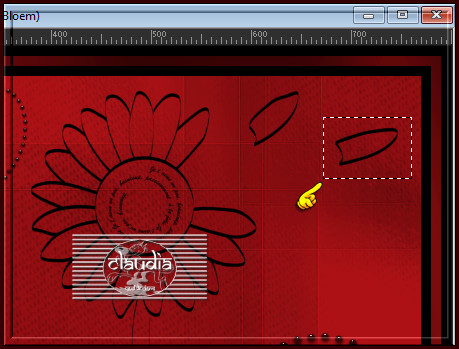
Selecties - Niets selecteren.
Bewerken - Kopiëren Speciaal - Samengevoegd kopiëren.
Ga terug naar AS.
Bewerken - Plakken - Na actieve frame.
Ga terug naar PSP.
Activeer de laag "Raster 3/beaucoup" van het tekstbestand.
Bewerken - Kopiëren.
Ga terug naar je werkje.
Bewerken - Plakken als nieuwe laag.
Plaats de tekst aan het 3de blad :
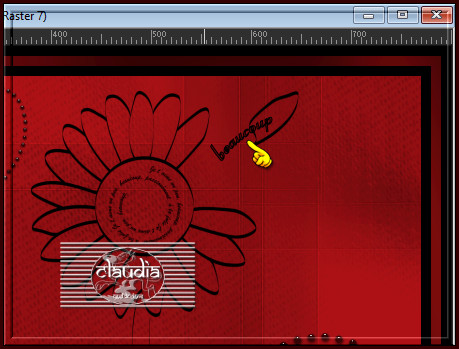
Bewerken - Kopiëren Speciaal - Samengevoegd kopiëren.
Ga terug naar AS.
Bewerken - Plakken - Na actieve frame.
Ga terug naar PSP.
Klik 2 x op het "Ongedaan maken"pijltje.
Bewerken - Kopiëren Speciaal - Samengevoegd kopiëren.
Ga terug naar AS.
Bewerken - Plakken - Na actieve frame.
Ga terug naar PSP.
Maak een Selectie (of wis) rond het 4de blad en druk op de Delete toets :
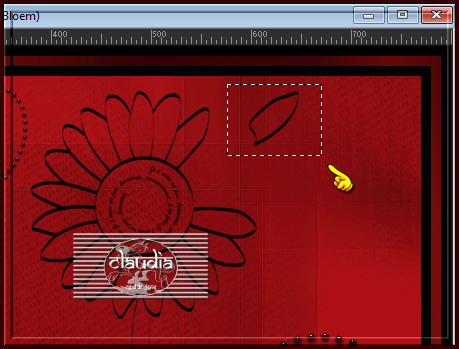
Selecties - Niets selecteren.
Bewerken - Kopiëren Speciaal - Samengevoegd kopiëren.
Ga terug naar AS.
Bewerken - Plakken - Na actieve frame.
Ga terug naar PSP.
Activeer de laag "Raster 4/passionnément" van het tekstbestand.
Bewerken - Kopiëren.
Ga terug naar je werkje.
Bewerken - Plakken als nieuwe laag.
Plaats de teskt aan het volgende blad :
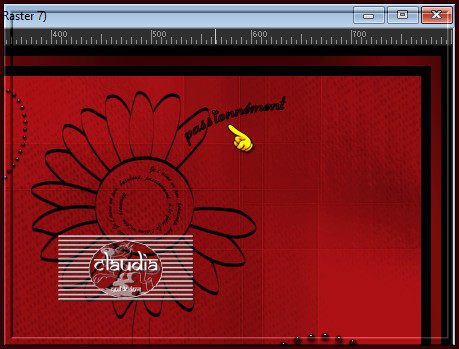
Bewerken - Kopiëren Speciaal - Samengevoegd kopiëren.
Ga terug naar AS.
Bewerken - Plakken - Na actieve frame.
Ga terug naar PSP.
Klik 2 x op het "Ongedaan maken" pijltje.
Bewerken - Kopiëren Speciaal - Samengevoegd kopiëren.
Ga terug naar AS.
Bewerken - Plakken - Na actieve frame.
Ga terug naar PSP.
Maak een Selectie (werk hier met de lasso) rond het blad en klik op de Delete toets :
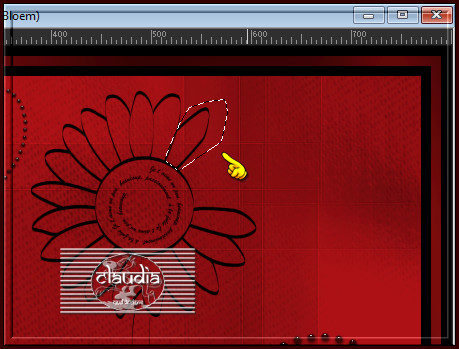
Selecties - Niets selecteren.
Bewerken - Kopiëren Speciaal - Samengevoegd kopiëren.
Ga terug naar AS.
Bewerken - Plakken - Na actieve frame.
Ga terug naar PSP.
Activeer de laag "Raster 5/à la folie" van het tekstbestand.
Bewerken - Kopiëren.
Ga terug naar je werkje.
Bewerken - Plakken als nieuwe laag.
Plaats de tekst op het volgende blad :
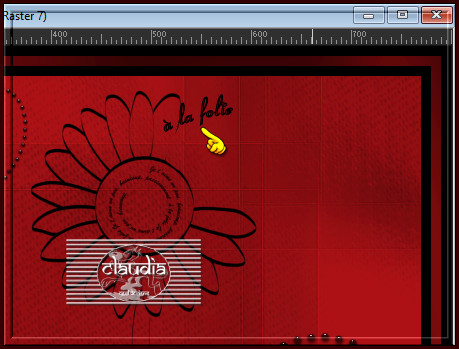
Bewerken - Kopiëren Speciaal - Samengevoegd kopiëren.
Ga terug naar AS.
Bewerken - Plakken - Na actieve frame.
Ga terug naar PSP.
Klik 2 x op het "Ongedaan maken" pijltje.
Bewerken - Kopiëren Speciaal - Samengevoegd kopiëren.
Ga terug naar AS.
Bewerken - Plakken - Na actieve frame.
Ga terug naar PSP.
Maak een selectie rond dit blad en druk op de Delete toets :
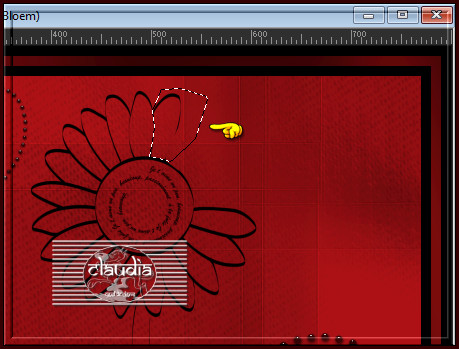
Selecties - Niets selecteren.
Bewerken - Kopiëren Speciaal - Samengevoegd kopiëren.
Ga terug naar AS.
Bewerken - Plakken - Na actieve frame.
Ga terug naar PSP.
Activeer de bovenste laag van het tekstbestand (= Raster 6/pas du tout).
Bewerken - Kopiëren.
Ga terug naar je werkje.
Bewerken - Plakken als nieuwe laag.
Plaats de tekst aan het laatste blad :
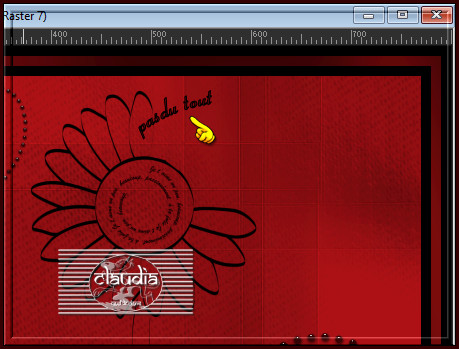
Bewerken - Kopiëren Speciaal - Samengevoegd kopiëren.
Ga terug naar AS.
Bewerken - Plakken - Na actieve frame.
Ga terug naar PSP.
Klik 2 x op het "Ongedaan maken" pijltje.
Bewerken - Kopiëren Speciaal - Samengevoegd kopiëren.
Ga terug naar AS.
Bewerken - Plakken - Na actieve frame.
Ga terug naar PSP.
Maak een selectie rond het laatste blad en druk op de Delete toets :
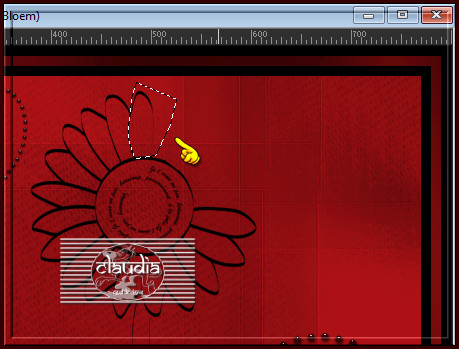
Selecties - Niets selecteren.
Bewerken - Kopiëren Speciaal - Samengevoegd kopiëren.
Ga terug naar AS.
Bewerken - Plakken - Na actieve frame.
We blijven nu in AS.
In totaal heb je nu 18 frames.
Dit kan je controleren rechts onderaan in je AS :
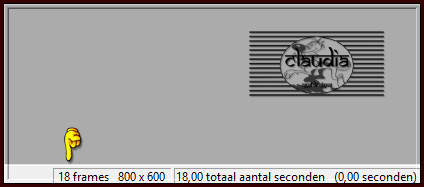
Ga naar je animatie.
Dcroll met het scrollpijltje naar links toe, naar het 1ste frame en klik met de muis in het 1ste frame om het te activeren.
Er komt nu een blauwe rand rond dit frame.
Bewerken - Alles selecteren.
Animatie - Eigenschappen voor frame :

De animatie bekijken en ook terug stoppen doe je door op dit icoontje te klikken :
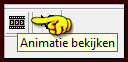
Bestand - Opslaan als ...
Sla je werkje op als GIF-formaat en daarmee ben je aan het einde gekomen van deze mooie les van Beatrice.
© Claudia - Januari 2019.